如何重装系统?重装电脑系统教程
1、在安装前先得做一些准备工作,看看自己C盘里有没有自己需要保存的资料,把这一些文件复制到其他分区里,特别是在【我的文档】里的东西,【我的文档】所在的硬盘分区就是在C盘里的,当格式化硬盘安装好操作系统后需要的资料已经不能找回来了,所以需要特别提醒一下,准备好一张Windows XP系统碟。
2、首先重启电脑,启动电脑进入上面的界面后按“delete”键进入下图界面
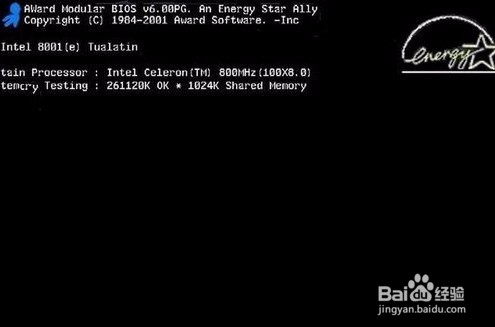
3、移动键盘左边的上下左右光标键,选择下图的指示。
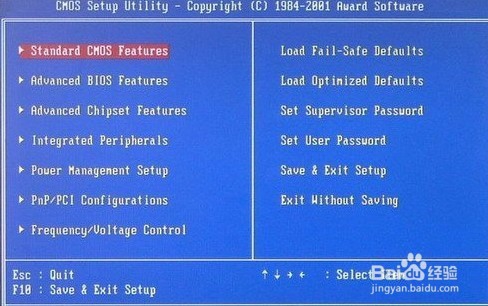
4、选择好效果后按回车进入。
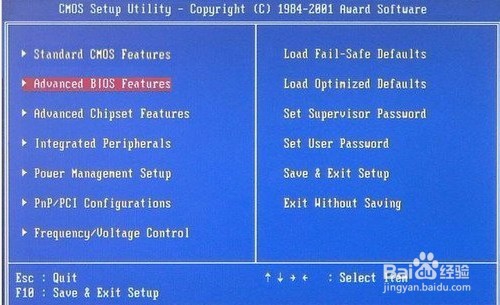
5、在那个圈圈的地方按回车进入,选择下图所示的然后按光标选择CDROM,按回车确认。
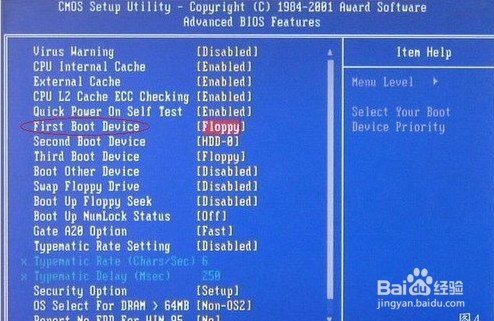
6、然后按F10保存。
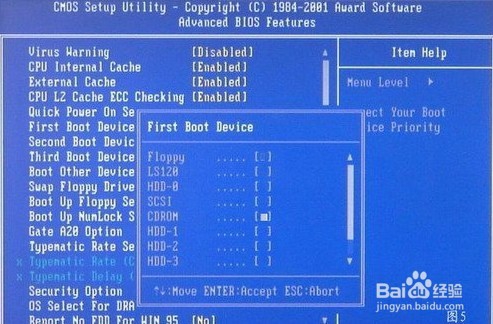
7、电脑将重启后展示上面的界面,把XP光盘放到光驱中。

8、等出现以下界面后按回车继续操作。


9、下面是选择重装系统安装在那个盘符,直接回车就好。
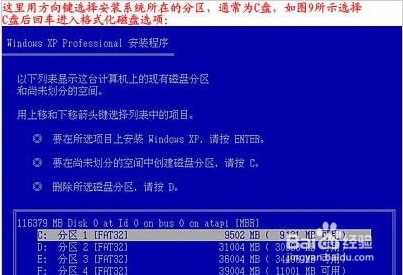
10、这个是将C盘以FAT文件系统格式化C快速格式化C盘

11、按F键格式化硬盘,接着按回车继续操作

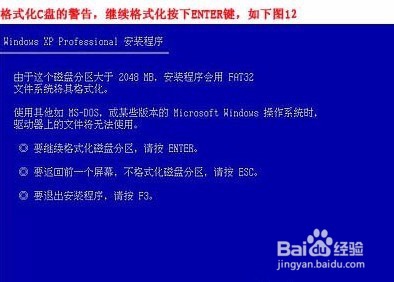
12、重装系统正式进入格式化C盘的操作,格式化成功后就直接复制系统文件到C盘中了


13、这个是自动安装系统的整个过程了,基本都是自动操作无需人干预,

14、直接点击下一步。

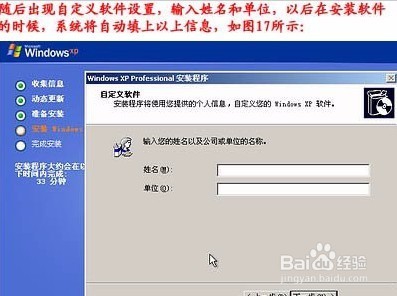
15、按照上图输入产品序列号,不过现在很多光盘都是自动的这个也省略了

16、给系统设置一个进入密码,可设可不设,不设就直接点击下一步
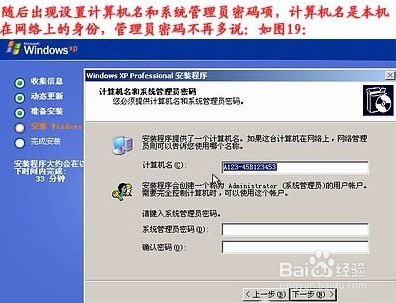

17、正式安装window XP
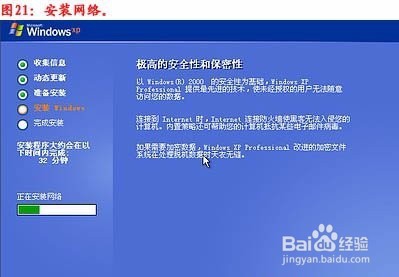
18、选择典型设置就好
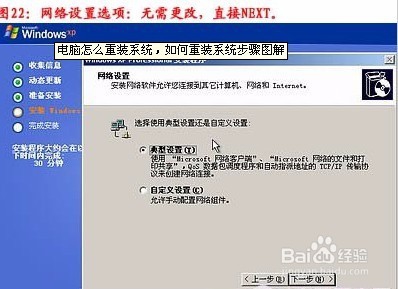
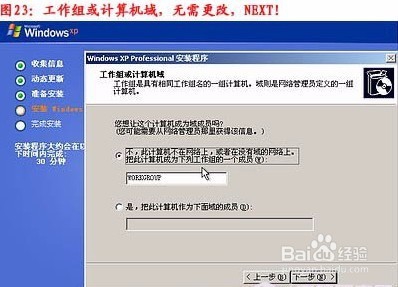
19、点击完后就继续等待安装完成
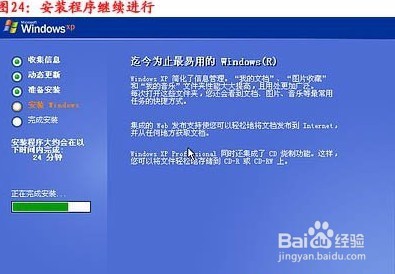
20、重装系统基本安装完成后电脑会再次重启
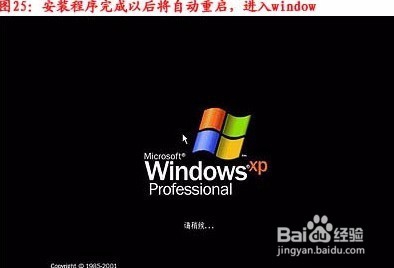



21、重装系统过程结束后,xp安装完成
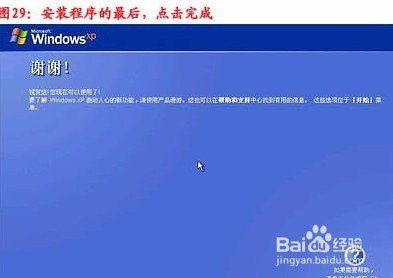

22、重装系统安装好后,可以选择关闭系统还原
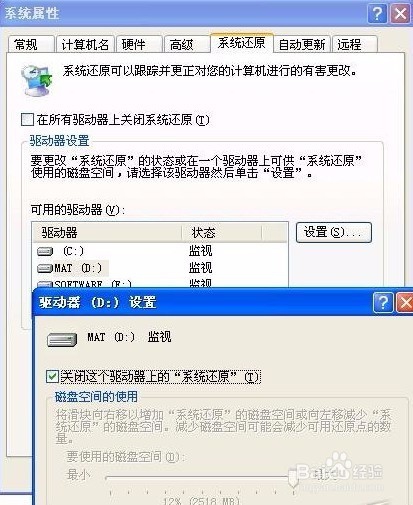
23、这只实用与xp系统,上面是系统重装具体步骤图解,不过记得重启后将cmos设置成重硬盘启动,就是第一步第四个图设置成HDD-0(这个是设置成从硬盘启动的意思)然后就万事OK了
声明:本网站引用、摘录或转载内容仅供网站访问者交流或参考,不代表本站立场,如存在版权或非法内容,请联系站长删除,联系邮箱:site.kefu@qq.com。
阅读量:194
阅读量:104
阅读量:54
阅读量:45
阅读量:94